روابط سريعة
لا يُنكر أن Photoshop هو المعيار الذهبي في تحرير الصور الرقمية ، حيث يعتمد عدد لا يحصى من المتخصصين في هذا القطاع على حياتهم اليومية. ومع ذلك ، فإن GIMP ، أقرب منافس له مفتوح المصدر ، قد خطت خطوات هائلة في السنوات الأخيرة لجعل نفسها بديلاً عمليًا.
جزء من الحاجز الذي يحافظ على انصار Photoshop من اعتناق GIMP مفتوح المصدر هو الشكل والمظهر والضوابط المختلفة. من الصعب كسر العادات القديمة ، خاصة عندما تستمر تلك العادات في دفع الفواتير. هناك بعض الطرق البسيطة للتغلب على هذا الحاجز ، على الأقل جزئيًا ، من خلال تخصيص GIMP ليبدو ويتصرف بشكل أشبه بفوتوشوب.
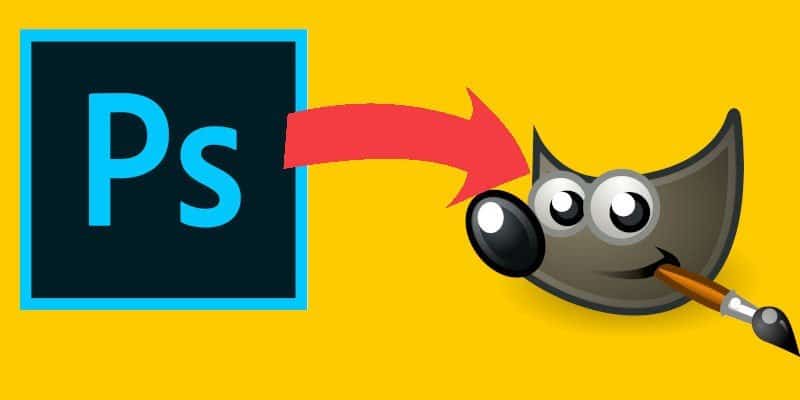
قم بتثبيت Photoshop Icon Theme
من الواضح أن شركة Adobe لن تطرح ثيم رمز Photoshop الرسمي لـ GIMP في أي وقت قريب ، ولكن المصمم في Deviant Art ، Doctormo ، قام بإعادة صياغة رموز Photoshop بدقة وتعبئتها لـ GIMP. توجه إلى الصفحة وقم بتنزيل الرموز.

استخرج ملفات Zip بمجرد الانتهاء من التنزيل. المجلد الناتج مخفي ، لذا اعرض الملفات المخفية على نظامك. (إنه من خلال Ctrl + H على GNOME.) سيسمى هذا المجلد باسم “.gimp-2.8” ، وستستخدمه لاستبدال الإصدار الموجود من المجلد نفسه في الدليل / home. عليك إعادة تسمية الواحد الحالي في حال كنت بحاجة إليه مرة أخرى.
mv ~/.gimp-2.8 ~/.gimp-2.8.OLD
بعد ذلك ، انقل المجلد الذي تم فك حزمه لاستبداله.
mv ~/Downloads/.gimp-2.8 ~/.gimp-2.8
إذا كنت تعمل مع GIMP 2.10 ، فسيكون هيكل الدليل مختلفًا بعض الشيء. يقع ملفك الشخصي في الواقع في:
~/.config/GIMP/2.10
وينطبق الشيء نفسه ، على الرغم من ذلك. عليك إعادة تسمية هذا الدليل واستبدله مع واحد جديد.
mv ~/.config/GIMP/2.10 ~/.config/GIMP/2.10.OLD mv ~/Downloads/gimp-2.8 ~/.config/GIMP/2.10
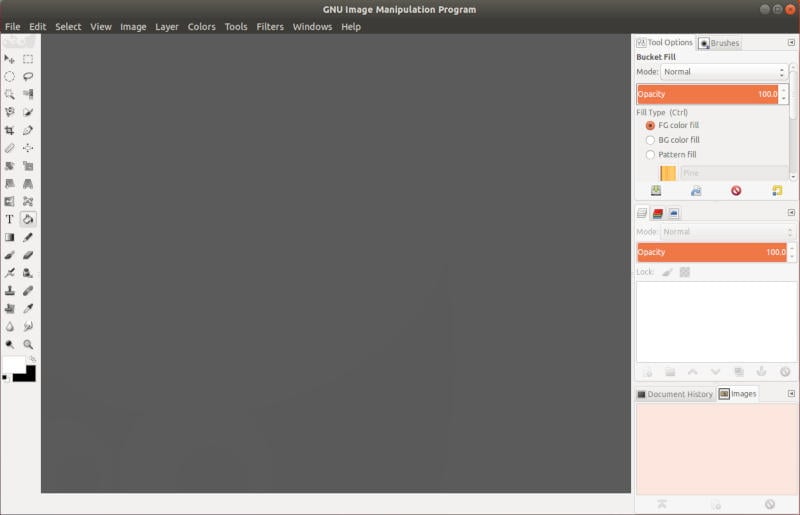
عندما تقوم بنشغيل GIMP مرة أخرى ، ستلاحظ أن الأيقونات والتصميم يطابقان Photoshop بشكل أكبر.
اضبط Photoshop Keybinds
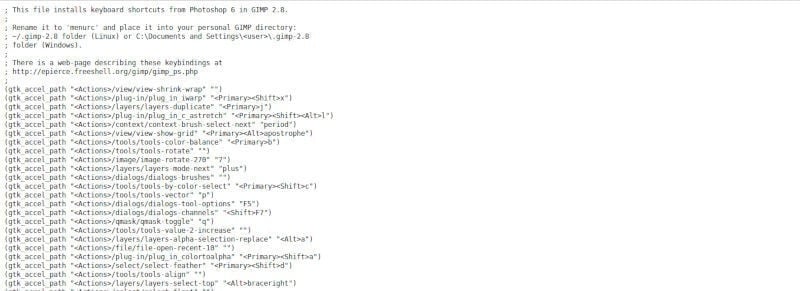
والخطوة التالية في جعل برنامج GIMP أكثر تشبهًا للفوتوشوب هو رمزه الأساسي. يعرف أي مستخدم لبرنامج Photoshop أن المفاتيح الأساسية ، التي تسمى في الغالب مفاتيح الاختصار ، هي جزء أساسي في إنجاز المهام بكفاءة. إذا كنت معتادًا على برامج Photoshop ، فإن تعلم مجموعة جديدة تمامًا على GIMP ليس أمرًا شاقًا فحسب ، إنه ألم كامل.
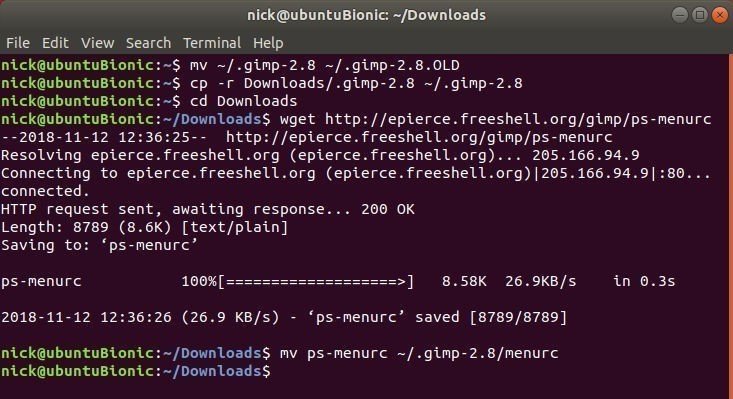
لحسن الحظ ، قام شخص ما بالفعل أصعب جزء بالنسبة لك. ما عليك سوى استيراد اختصار المفاتيح. قم بتنزيل تكوين keybind وأعد تسميته إلى “menurc”. ثم ، قم بنسخه إلى “~ / .gimp-2.8”. مرة أخرى ، في GIMP 2.10 سيكون هذا “~ / .config / GIMP / 2.10.”
المزيد من ميزات Photoshop
هناك بعض الميزات الإضافية والتعديلات التي تجعل GIMP أكثر شبهاً. هذه أشياء بسيطة ، لكنها بالتأكيد تقطع شوطا طويلا في تسهيل الانتقال إلى GIMP.
مزيد من Photoshop-Like Move Tool
يشبه أداة النقل في GIMP تلك الموجودة في Photoshop ، ولكنها ليست متطابقة تمامًا. ومع ذلك ، هناك خيار يمكنك استخدامه لجعلها تتصرف مثل فوتوشوب.
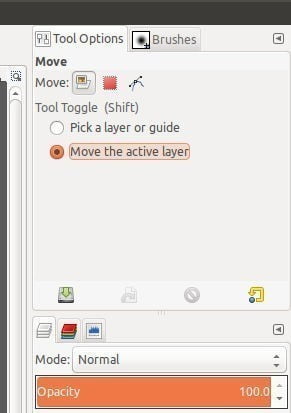
حدد أداة Move من نافذة Toolbox. في المجموعة الصحيحة من القوائم ، ستجد الخيارات المتاحة لأداة التحريك. حدد المربع “نقل الطبقة النشطة”.
الآن ، احفظ التغيير. انقر فوق “تحرير” ، ثم “تفضيلات”. حدد “خيارات الأداة” وأخيرًا ، “حفظ خيارات الأداة الآن”. يمكنك إعادة تشغيله أو الاستمرار في استخدامه.
التقاط لـ Canvas Edge
بشكل افتراضي ، لا يقوم GIMP بدمج الطبقات إلى Canvas Edge أو خطوط الشبكة بشكل افتراضي. عندئذٍ ، يكون نقل طبقة أقل دقة. يمكنك جعل طبقات المفاجئة GIMP على قماش مع خطوط تكوين اثنين. استخدم محرر النصوص المفضل لديك لفتح “~ / .gimp-2.8 / gimprc” أو “~ / .config / GIMP / 2.10”. أضف أحد الخطين التاليين أو كلاهما ، كما تفضل.
(default-snap-to-canvas yes) (default-snap-to-grid yes)
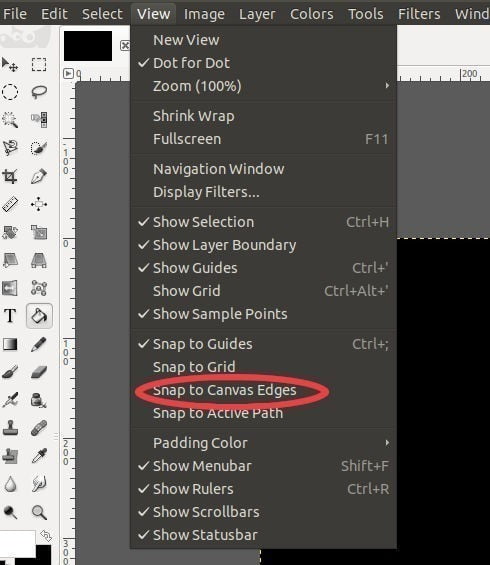
إذا كنت تفضل خيارًا مؤقتًا أكثر ، فإن GIMP يتضمن بالفعل خيار “الانطباق على القماش”. تحتاج فقط إلى تمكينه. انقر على “عرض” ، ثم حدد “التقاط إلى قماش” في القائمة الناتجة.
يجب أن تعمل هذه النصائح على سد الفجوة بين GIMP و Photoshop. لن يكون هناك شيء متطابق تمامًا ، ولكن يجب أن يكون الشعور موجودًا في الغالب ، ويجب التخلص من الكثير من منحنى التعلم. GIMP هو برنامج مفتوح المصدر أيضًا ، لذا يمكنك دائمًا القيام بعملك الخاص وإجراء تعديلات أعمق إذا كنت تستطيع ذلك.







